【PS】効果だけで波紋を作る
2015年9月6日01:49 投稿者 : PINION

今回は、ほぼPhotoshopのフィルターとレイヤー効果だけで波紋を作ります。
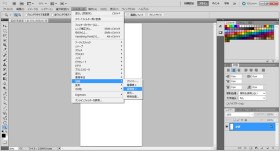

背景色白、描画色黒にして、「フィルター」→「描画」→「雲模様2」で模様を作ります。(雲模様1でも構いませんが)
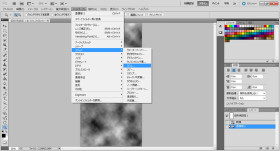
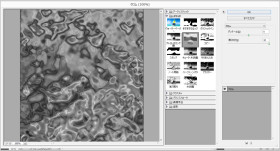
更に、「フィルター」→「スケッチ」→「クロム」を使用します。最初の画像サイズが大きすぎると、ここで数値を調整しても模様が細かくなりすぎて、水面っぽくなくなってしまうかもしれません。
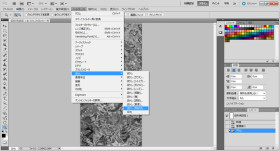
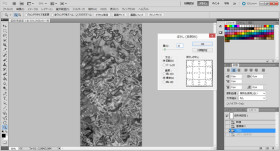

次に、「フィルター」→「ぼかし」→「ぼかし(放射状)」で、方法を回転にして波紋状の効果をつけます。
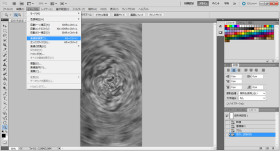
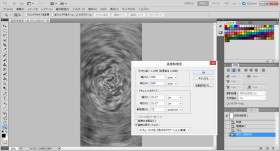

ここで、「イメージ」→「画像解像度」で、「縦横比を固定」のチェックを外して縦を縮めます。
今回は正方形にしてみましたが、もうこれで波紋っぽくなってきました(ちょっと渦潮っぽいですが)。


「レイヤー効果」で、カラーオーバーレイを使って青くし、不透明度を調整します。これで、モノクロからカラーの水面になりました。
おまけに、水滴を作ります。
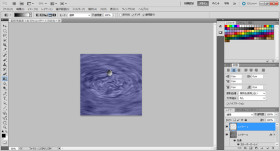
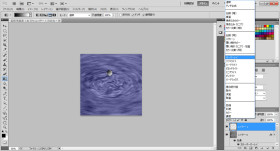
作った円を、グラデーションツールで黒から白のグラデーションを斜めに適用し、レイヤーのモードをオーバーレイに変更します。
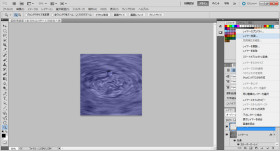
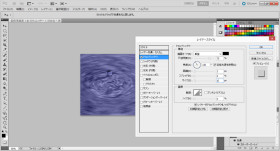
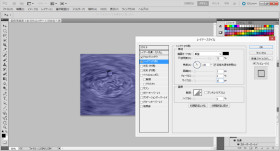
レイヤー効果で、ドロップシャドウとシャドウ内側を適用します。
数値は解像度によっても違ってくるので、調整してください。
出来上がりです。

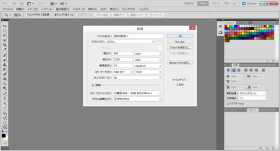
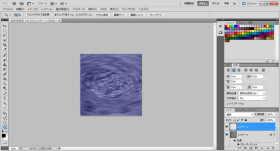
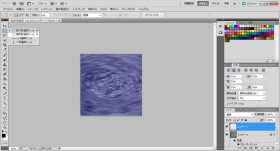
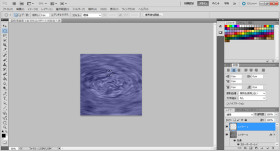
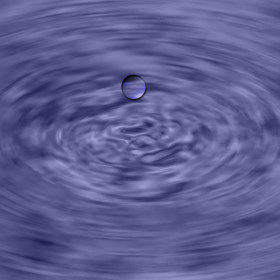
コメントフィード
トラックバックURL : https://www.mp-create.com/46.html/trackback